- Autor Jason Gerald [email protected].
- Public 2023-12-16 11:37.
- Naposledy zmenené 2025-01-23 12:44.
Tento wikiHow vás naučí, ako zistiť, koľko mobilných dát sa používa (celkovo a podľa aplikácií) na zariadení Samsung Galaxy.
Krok
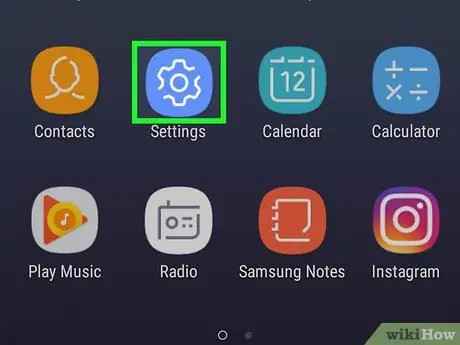
Krok 1. Otvorte ponuku nastavení zariadenia („Nastavenia“)
Ak chcete nájsť túto ponuku, potiahnite panel s upozorneniami z hornej časti obrazovky nadol a potom sa dotknite
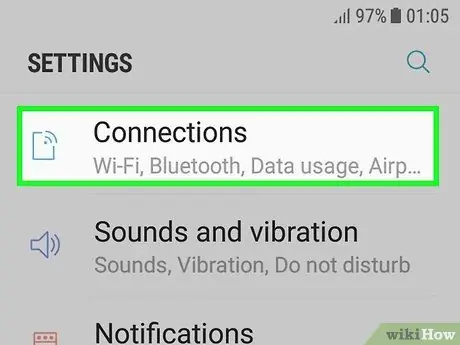
Krok 2. Dotknite sa Pripojenia
Táto možnosť je prvou možnosťou v ponuke.
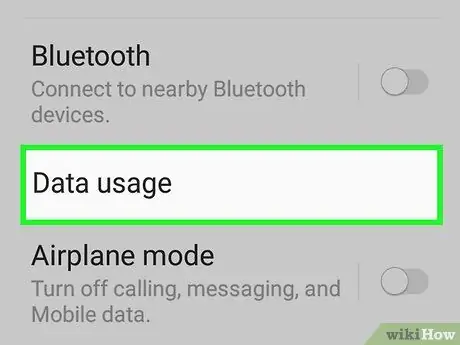
Krok 3. Dotknite sa Využitie dát
Celkové množstvo údajov použitých za mesiac môžete vidieť v segmente „POUŽITIE“v hornej časti obrazovky.
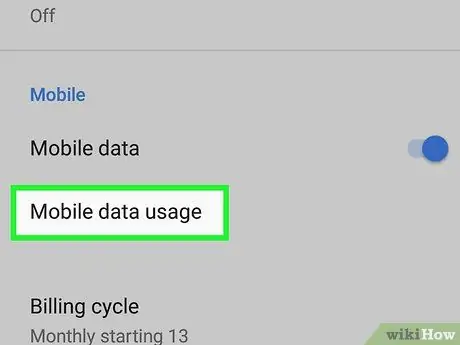
Krok 4. Dotknite sa Využitie mobilných dát
Táto možnosť je pod nadpisom „Mobil“. Zobrazí sa dodatočná informácia o využití dát. Celkové využitie dát zostane zobrazené v hornej časti obrazovky.
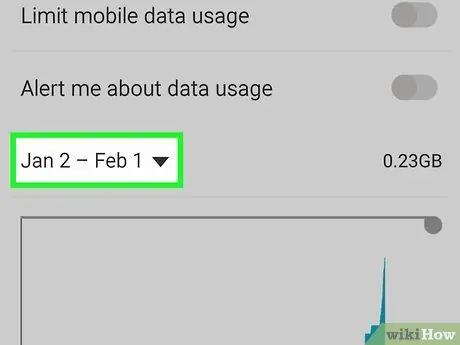
Krok 5. Vyberte časové obdobie
Klepnite na rozbaľovaciu ponuku v ľavom hornom rohu obrazovky a potom vyberte mesiac, ktorý chcete zobraziť.
Ak vyberiete iný mesiac, celkové využitie údajov v hornej časti obrazovky sa aktualizuje tak, aby zobrazovalo informácie o využití údajov za daný mesiac
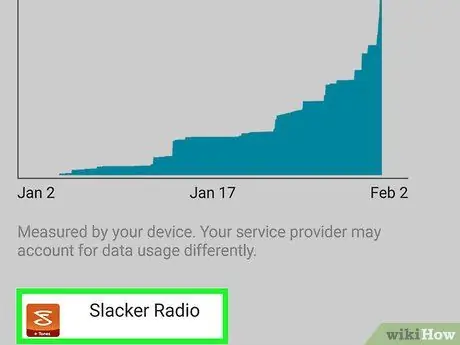
Krok 6. Dotknutím sa aplikácie zobrazíte jej využitie dát
Zobrazí sa množstvo údajov použitých príslušnou aplikáciou počas zvoleného časového obdobia.






